premiere怎样导入psd文件?pr导入PSD素材教程分享
时间:2022-10-26 21:09
一些网友表示还不太清楚premiere怎样导入psd文件相关操作,而本节就介绍了pr导入PSD素材教程分享,还不了解的朋友就跟着小编学习一下吧,希望对你们有所帮助。
premiere怎样导入psd文件?pr导入PSD素材教程分享

1、左键单击【文件】
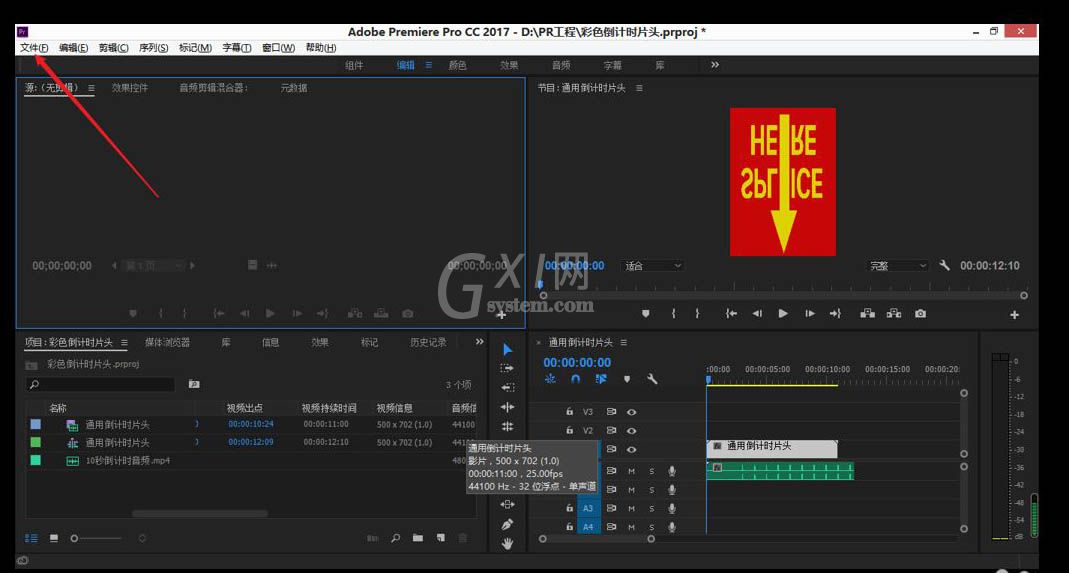
2、左键单击【导入】
步骤1-2,也可以用快捷键Ctrl+I 来代替
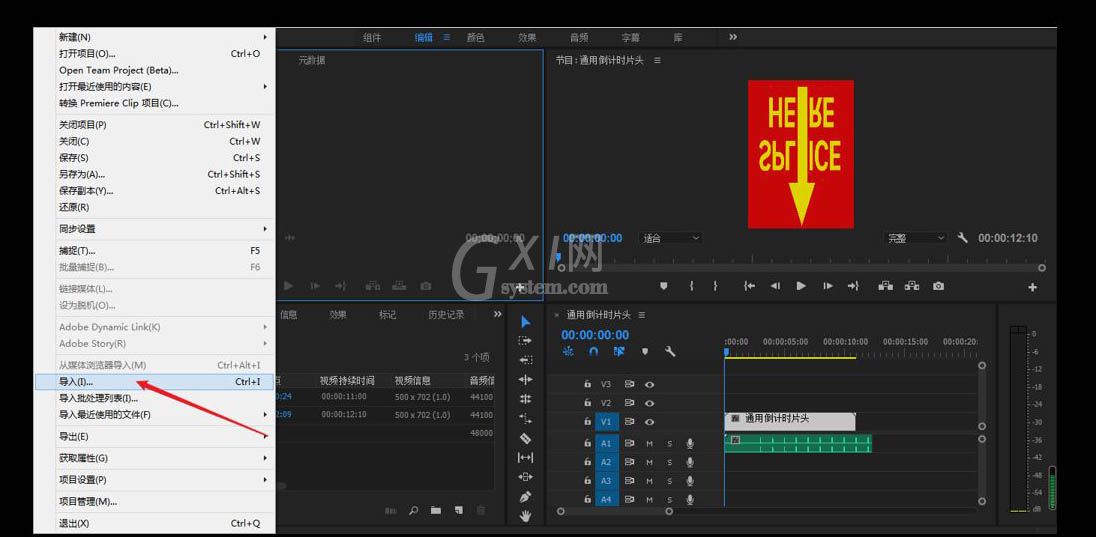
3、左键单击需要添加的PSD素材
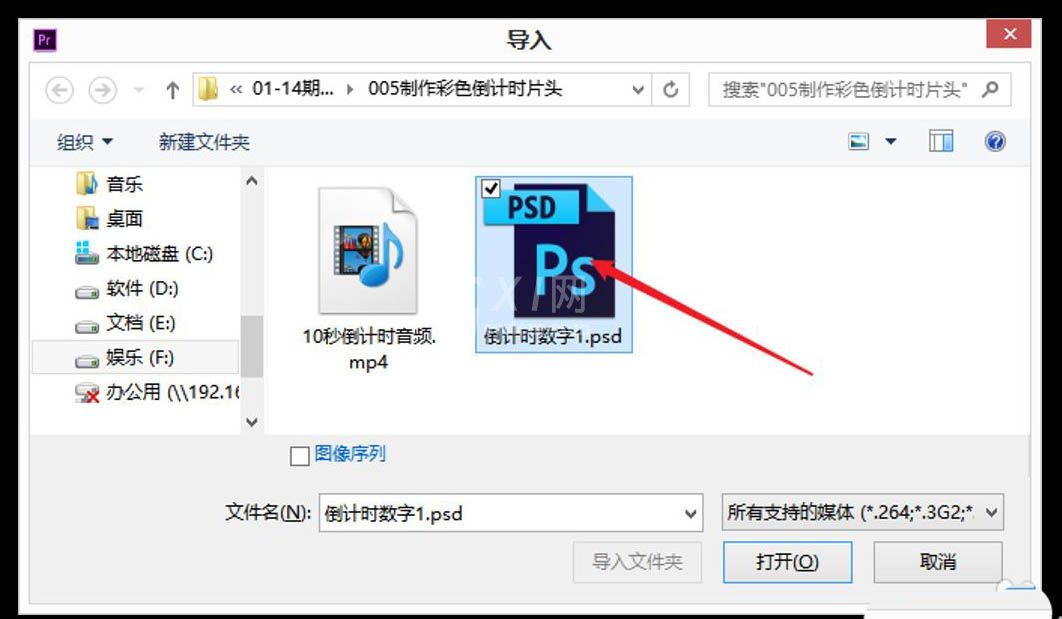
4、左键单击【打开】
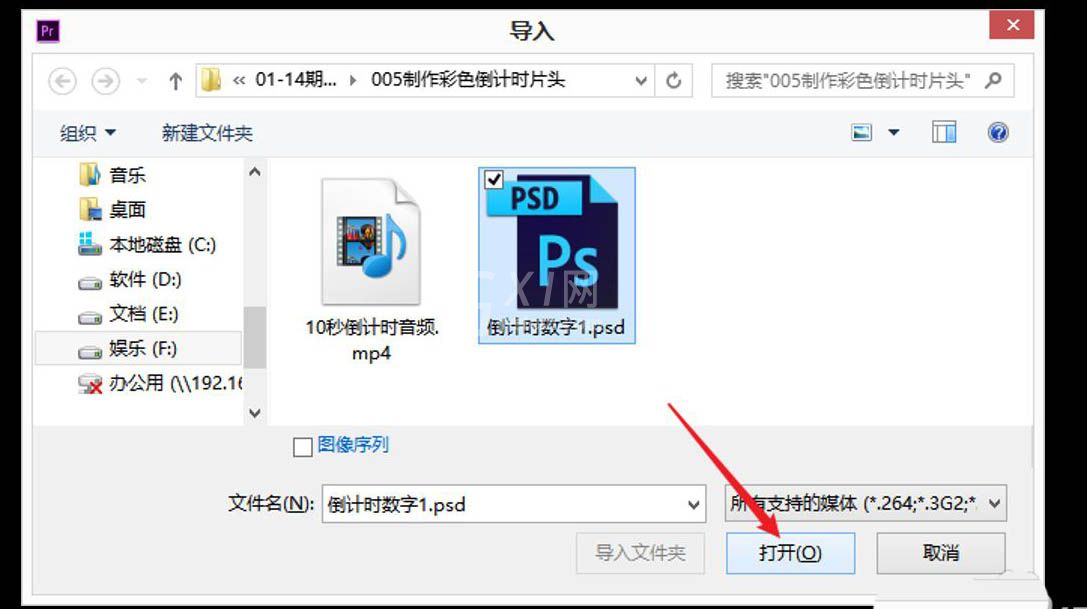
5、根据需求选择导入为…,例如:各个图层
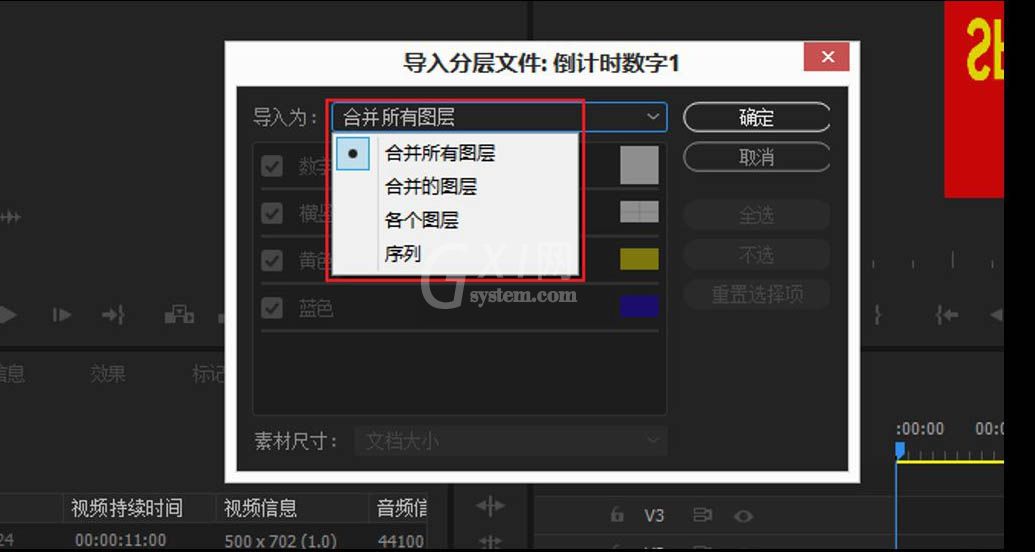
6、左键单击【确定】,完成导入
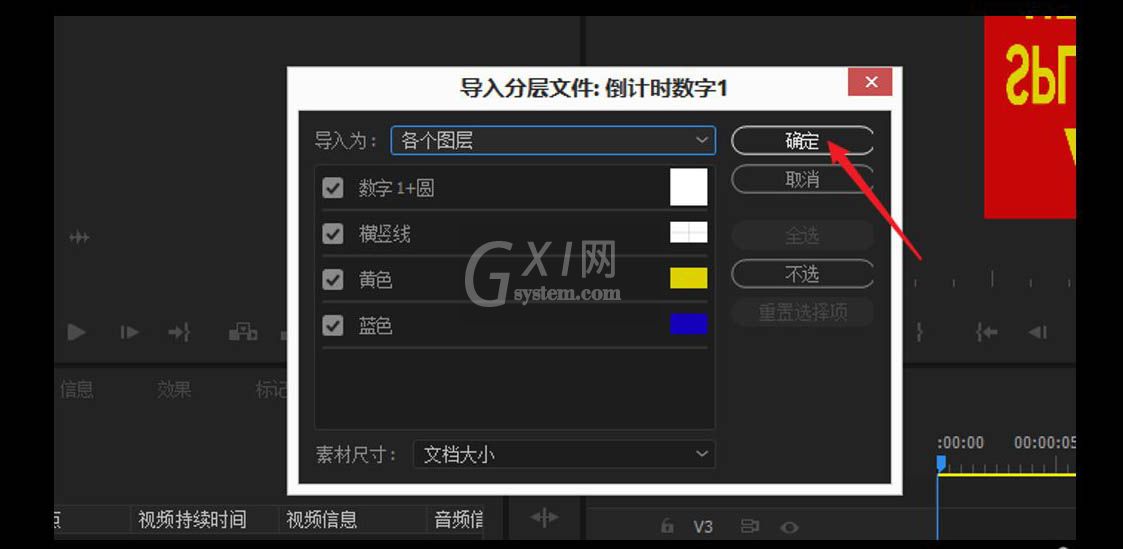
以上这里为各位分享了pr导入PSD素材教程分享。有需要的朋友赶快来看看本篇文章吧!



























